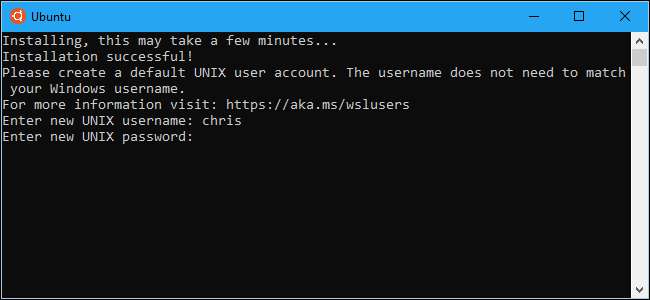
Когда ты впервые установить Ubuntu или другой дистрибутив Linux на Windows 10 , вас попросят создать имя пользователя и пароль UNIX. Bash автоматически входит в эту учетную запись пользователя при запуске оболочки, но при необходимости вы можете изменить эти учетные данные.
Как учетные записи пользователей работают в среде Linux
СВЯЗАННЫЕ С: Как установить и использовать Linux Bash Shell в Windows 10
Когда вы настраиваете новый дистрибутив Linux, запуская его после установки, вам будет предложено создать учетную запись пользователя для оболочки Bash. Windows называет это вашей «учетной записью пользователя UNIX». Итак, если вы укажете имя «bob» и пароль «letmein», ваша учетная запись пользователя Linux будет названа «bob» и будет иметь домашнюю папку «/ home / bob». Когда вам нужно ввести свой пароль в оболочке, вы должны ввести «letmein». Эти учетные данные полностью независимы от вашей учетной записи и пароля Windows.
Каждая устанавливаемая вами среда Linux имеет свою собственную конфигурацию, включая отдельные файлы, установленные программы и параметры конфигурации . Вам нужно будет создать имя пользователя и пароль UNIX для каждого устанавливаемого дистрибутива Linux.
Как изменить учетную запись пользователя по умолчанию для Bash
Чтобы изменить учетную запись пользователя по умолчанию в оболочке Ubuntu Bash, откройте окно командной строки или окно PowerShell.
Чтобы открыть окно командной строки, откройте меню «Пуск», найдите «cmd» и нажмите Enter. Чтобы открыть окно PowerShell, щелкните правой кнопкой мыши кнопку «Пуск» (или нажмите Windows + X), а затем выберите «Windows PowerShell» в меню Power User.
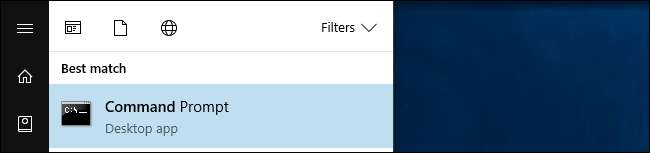
В окне командной строки или PowerShell (не в окне оболочки Bash) выполните соответствующую команду для вашего дистрибутива Linux. Замените «username» в приведенной ниже команде своим новым именем пользователя:
-
Ubuntu:
конфигурация ubuntu - имя пользователя по умолчанию -
openSUSE Leap 42:
opensuse-42 --default-user имя пользователя -
SUSE Linux Enterprise Server 12:
sles-12 - имя пользователя по умолчанию
Вы можете указать только учетную запись пользователя, которая уже существует в среде Linux.
Например, чтобы установить пользователя по умолчанию как root, выполните следующую команду. Это удобно, если вы забыли пароль учетной записи пользователя UNIX, поскольку пользователь root имеет полный доступ к системе. Вы сможете создавать новые учетные записи пользователей и сбрасывать пароль существующей учетной записи из корневой оболочки.
-
Ubuntu:
Конфигурация ubuntu - по умолчанию-пользователь root -
openSUSE Leap 42:
opensuse-42 --default-пользователь root -
SUSE Linux Enterprise Server 12:
sles-12 --default-пользователь root
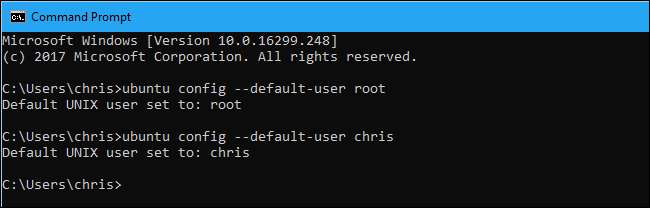
Как создать новую учетную запись пользователя в Bash
Вы можете создавать учетные записи пользователей, запустив
Добавить пользователя
из оболочки Bash среды Linux. Например, чтобы сделать это в Ubuntu, просто выполните следующую команду, заменив «newuser» на имя вашей новой учетной записи:
sudo adduser newuser
Введите пароль своей текущей учетной записи для аутентификации, а затем введите пароль для новой учетной записи. (Если вы не помните пароль своей текущей учетной записи UNIX, используйте команды, которые мы рассмотрели в предыдущем разделе, чтобы сначала установить пользователя root в качестве учетной записи пользователя по умолчанию.)
Вам также будет предложено предоставить другую информацию, например «полное имя» и номера телефонов для нового аккаунта. Все эти данные хранятся локально на вашем компьютере, и это не имеет значения. Вы можете просто нажать Enter, чтобы оставить эти поля пустыми.
После создания новой учетной записи пользователя вы можете сделать ее учетной записью пользователя по умолчанию, используя указанную выше команду, или переключиться на нее с помощью
его
команда, показанная на изображении ниже.
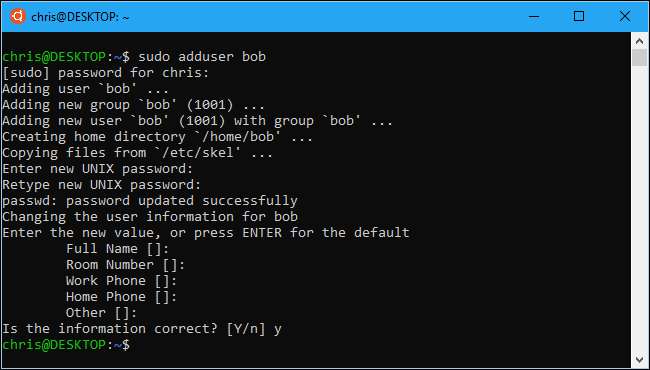
Как изменить пароль учетной записи пользователя Bash
Чтобы изменить пароль учетной записи пользователя Bash, вам нужно будет использовать обычные команды Linux в среде Bash. Чтобы изменить пароль учетной записи текущего пользователя, вы должны запустить оболочку Bash и выполнить следующую команду:
пароль
Введите текущий пароль своей учетной записи, а затем введите новый пароль.
Чтобы изменить пароль другой учетной записи пользователя - например, если вы забыли свой пароль и затем установили учетную запись root в качестве учетной записи пользователя по умолчанию, - вы должны выполнить следующую команду, где «имя пользователя» - это имя пользователя учетной записи, пароль которой вы хотите менять:
имя пользователя passwd
Эту команду необходимо запускать с правами суперпользователя, поэтому вам нужно будет поставить перед ней префикс
судо
в Ubuntu, если вы не используете его как пользователь root:
sudo passwd имя пользователя
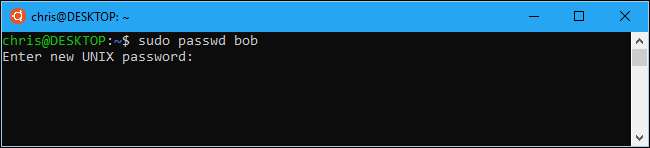
Как переключаться между учетными записями пользователей
В
конфигурация ubuntu - имя пользователя по умолчанию
(или аналогичная команда для вашего дистрибутива Linux) определяет, какую учетную запись пользователя использует оболочка Bash по умолчанию. Однако, если вы хотите использовать несколько учетных записей пользователей с Bash, вы можете переключаться между ними, находясь внутри оболочки Bash.
Для этого выполните следующую команду в оболочке Bash, заменив «username» на имя пользователя, которое вы хотите использовать:
su имя пользователя
Вам будет предложено ввести пароль другой учетной записи, а затем вы будете переключены на эту учетную запись в оболочке Bash.








